▼この記事の内容
・ そもそも、「XML Sitemaps」(旧 Google XML Sitemaps)とは?
・「XML Sitemaps」(旧 Google XML Sitemaps)のインストール手順
・「XML Sitemaps」(旧 Google XML Sitemaps)の設定をする
・ 最後に「XML Sitemaps」と「Google Search Console」を紐づけ
初心者ブロガーは当ブログでも使用しているプラグイン「XML Sitemaps(旧 Google XML Sitemaps)」を使ったインデックスが最も簡単でオススメだよ!この記事では、インストールから設定方法まで詳しくまとめました。
それではどうぞ。
当サイトも使ってるWPテーマ『THE・THOR(ザ・トール)』
そもそも、「XML Sitemaps(旧 Google XML Sitemaps)」とは?
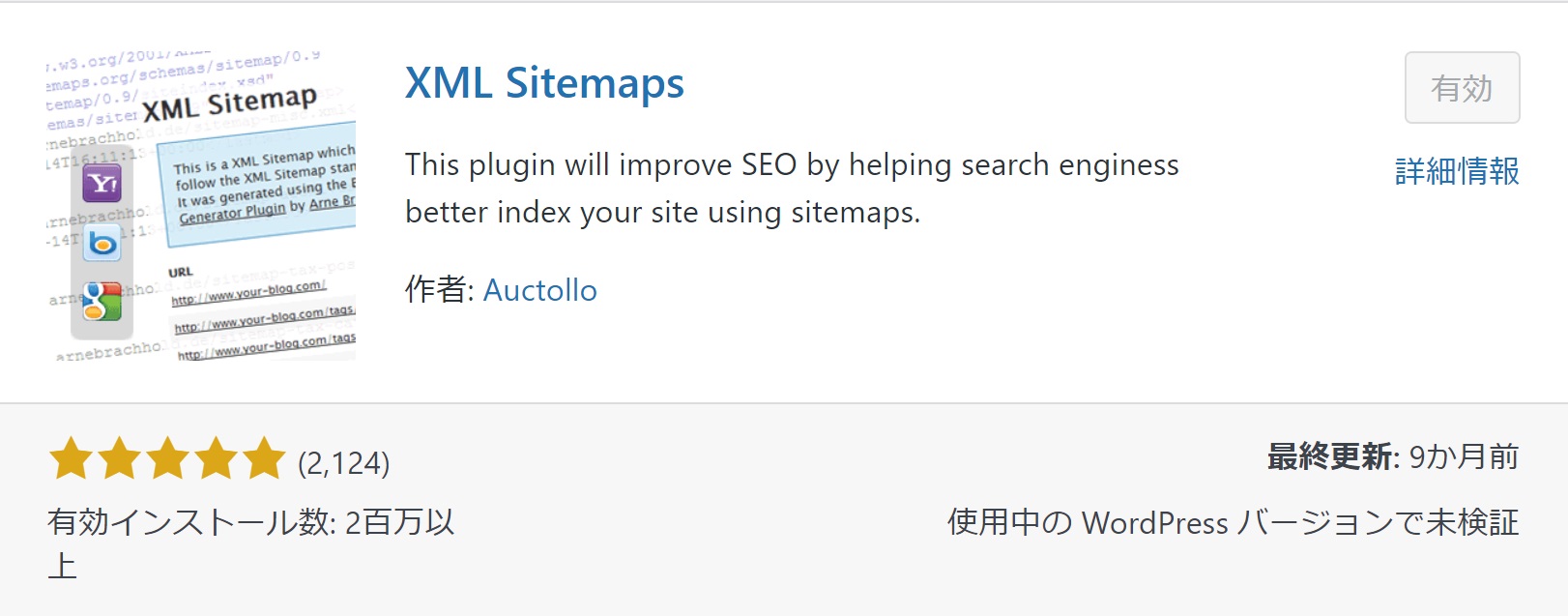
「XML Sitemaps」は、SEO対策のプラグインです。WordPressで作成したブログのサイトマップを自動生成してくれて、Googleの検索エンジンにサイトの構造を正しくインデックスさせるための通知を自動でお知らせしてくれます。
※インデックスとは、Googleの検索結果に載ることです。
このプラグインを設定しておくことで、インデックスされるスピードが速くなります。
「XML Sitemaps(旧 Google XML Sitemaps)」をインストールする手順
次に、「XML Sitemaps」をインストールして有効化にする手順を紹介します。
ダウンロード手順は次のとおり。
・その2:検索欄で「Google XML Sitemaps」を入力して検索
・その3:「XML Sitemaps」をインストールする
・その4:有効化にして、「XML Sitemaps」が使える状態にする
プラグインは、WordPress管理画面からインストールします。
まずは「WordPressサイドバー」から『プラグイン』➔『新規追加』をクリックします。
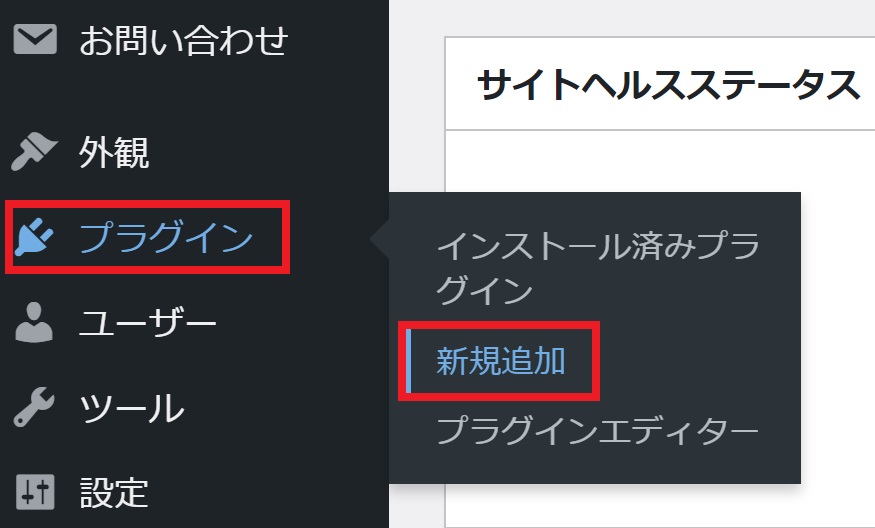
次に、右上にある『検索欄』に「Google XML Sitemaps」と入力してください。
※名称変更しているため、「XML Sitemaps」で検索しても出てこない可能性があるからです。
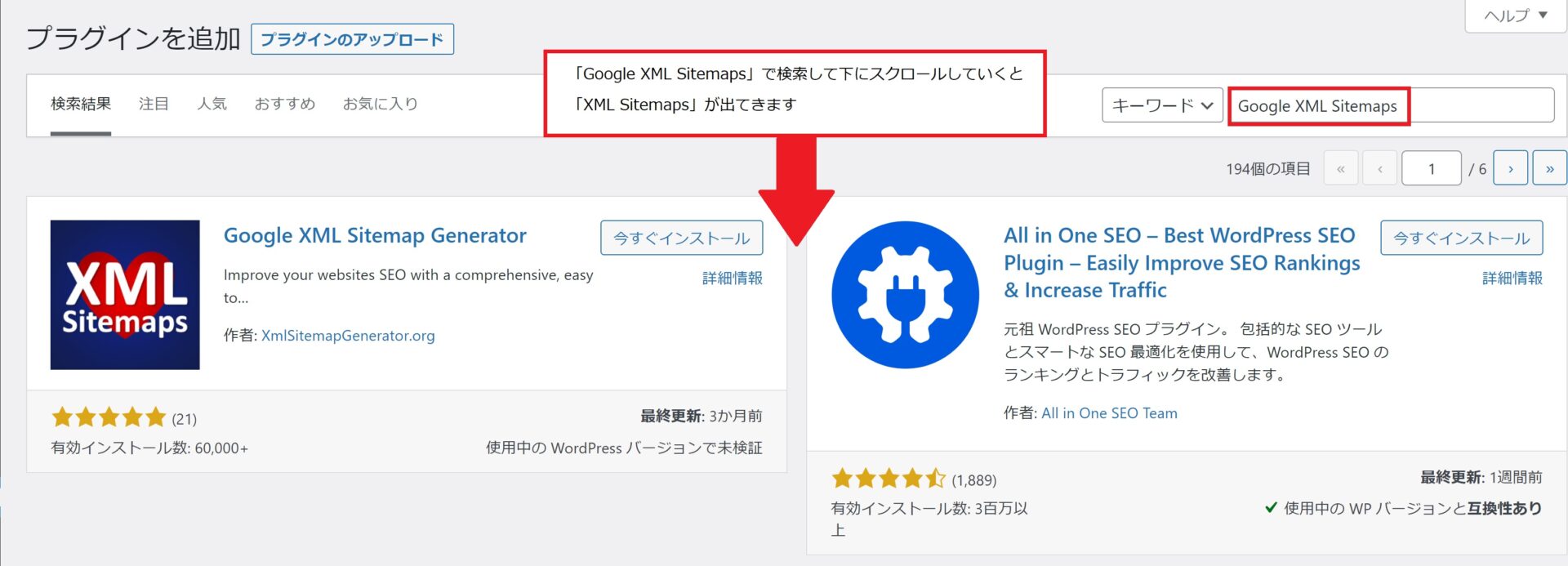

「XML Sitemaps」が出てきたら『今すぐインストール』を選択して、しばらくすると「インストールが完了」しますので、『有効化』のボタンを押してプラグインが使える状態にしましょう。
次の章では、Googleの検索エンジンにサイトの構造を正しくインデックスさせるための通知を自動でお知らせしてくれる設定方法について解説します。
「XML Sitemaps」(旧 Google XML Sitemaps)の設定をする
次に、Googleの検索エンジンに、正しくインデックスしてもらうための設定をしていきましょう。
「XML Sitemaps」の設定箇所は次のとおり。
・その②:Sitemap コンテンツ
・その③:Excluded Items
・その④:Change Frequencies
・その⑤:優先順位の設定
WordPress管理画面へログインした後、プラグイン有効化後に「WordPressサイドバー」左側の管理メニューの「設定」から「XML Sitemap」をクリックしてください。
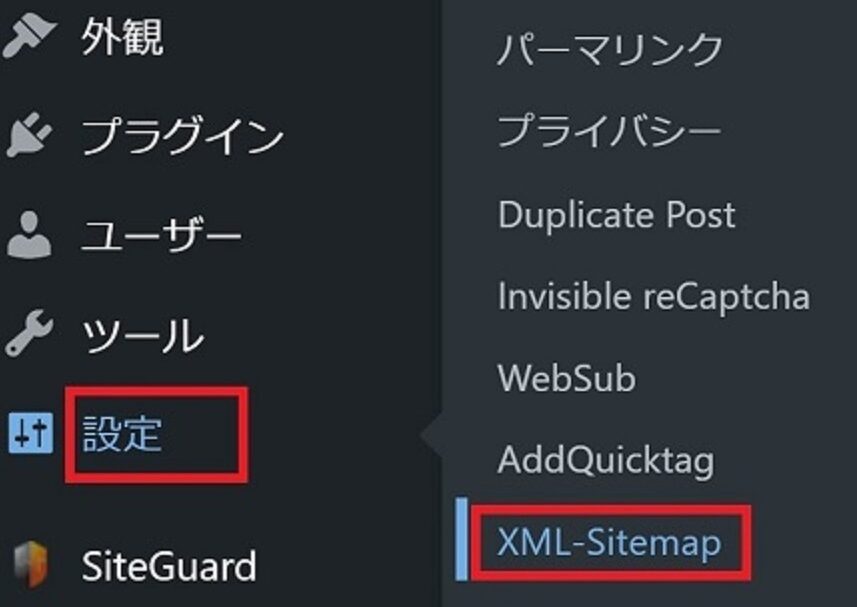
その①:投稿の優先順位
「投稿の優先順位」について設定していきます。
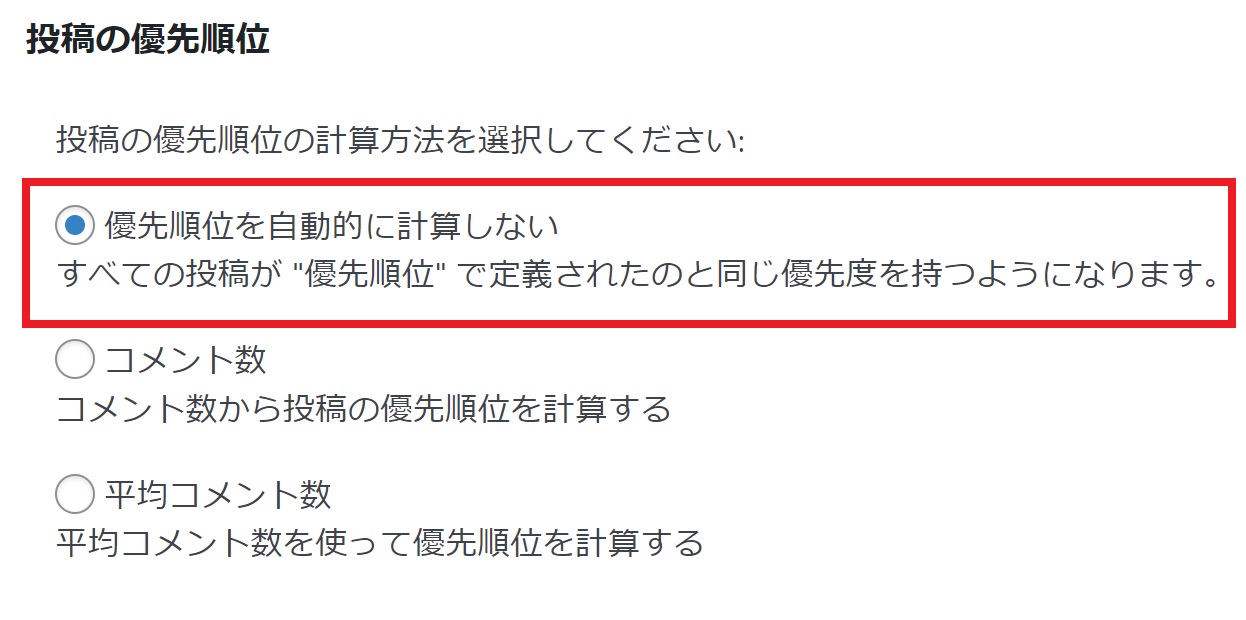
その②:Sitemap コンテンツ
次に、「Sitemapコンテンツ」について設定していきます。
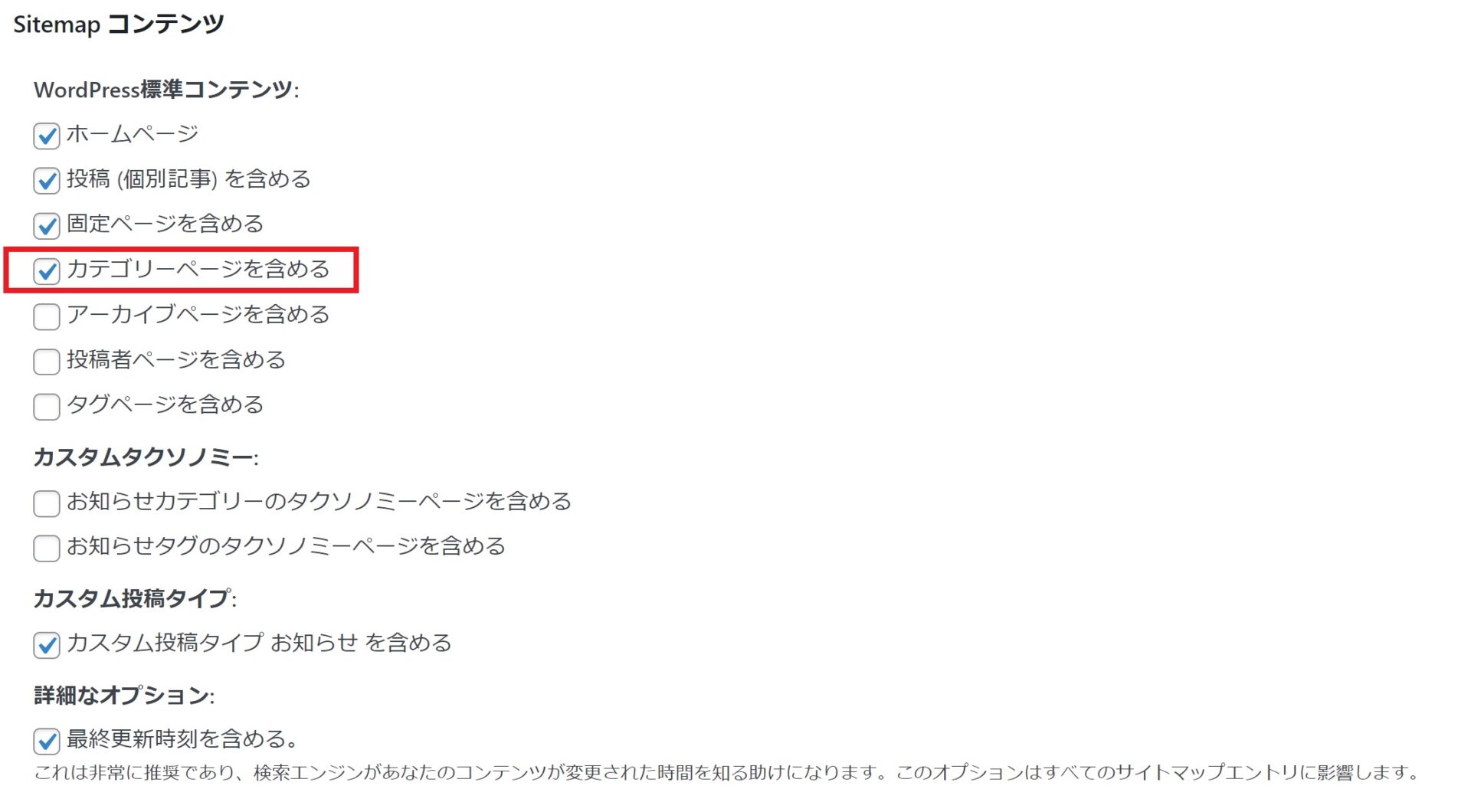
その③:Excluded Items
次に、「Excluded Items」について設定していきます。
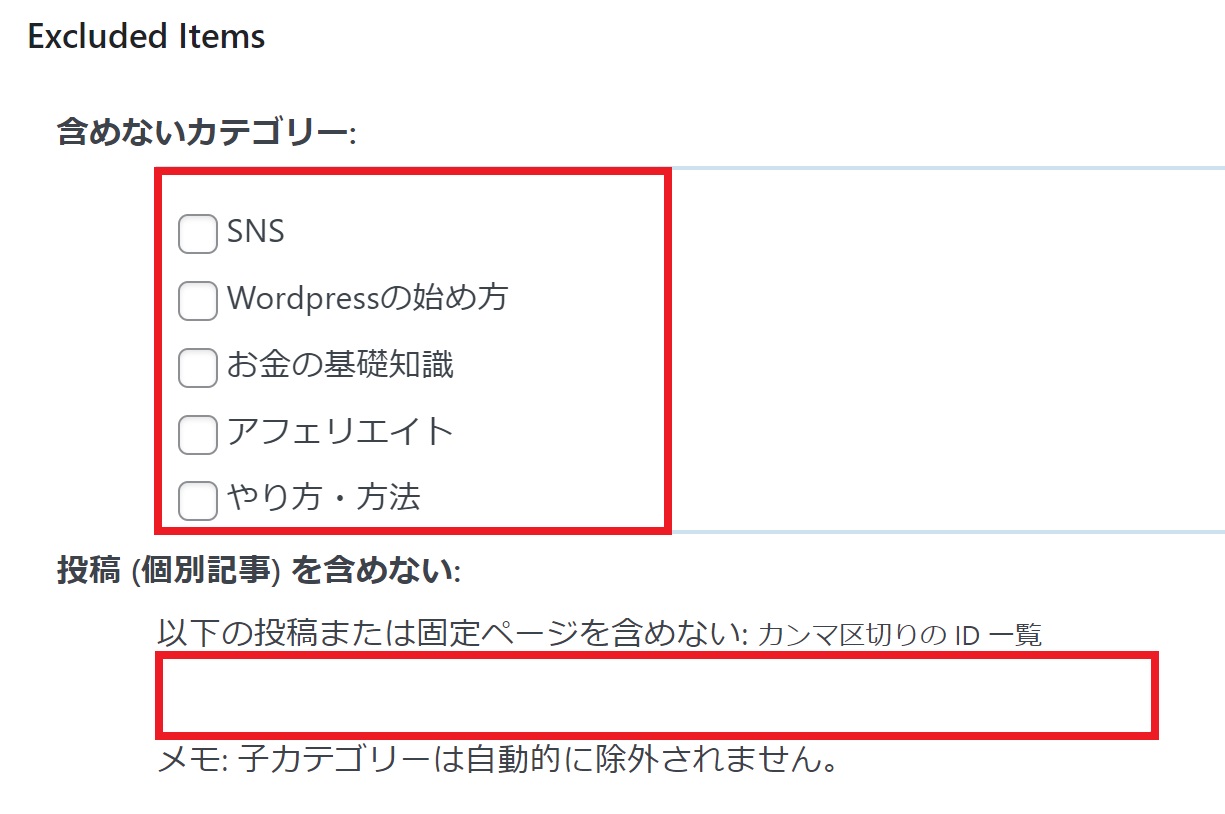
Googleの検索エンジンにインデックスさせたくない「カテゴリーページ」や「記事」がある場合は、
・投稿(個別記事)を含めない: ⇒ 除外したい投稿記事IDを入力しましょう
その④:Change Frequencies
次に、「Change Frequencies」で各ページの更新頻度を設定していきます。
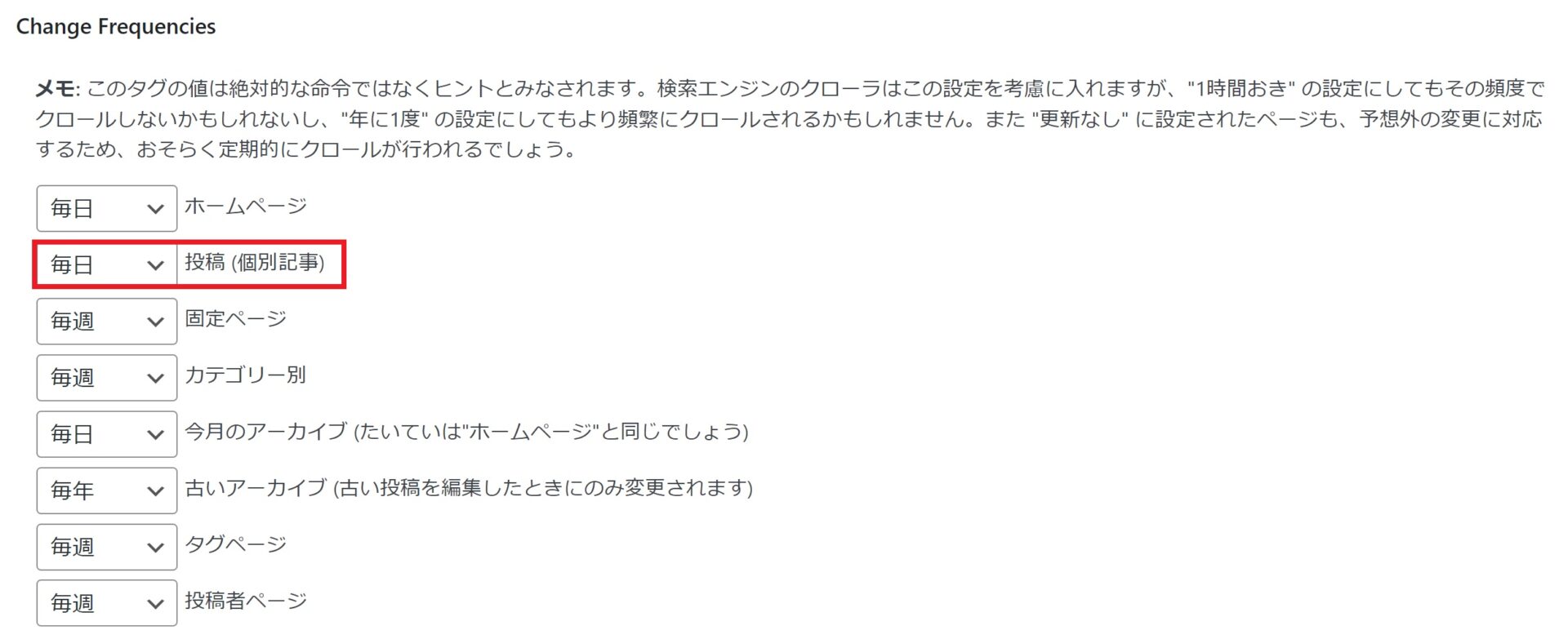
その⑤:優先順位の設定
次に、「優先順位の設定」をしていきます。「優先順位の設定」は、上記の更新頻度と同じ考え方でOKです。
✔ 全ての設定を終えたら、必ず忘れずに「設定を更新」をクリックして保存しましょう。
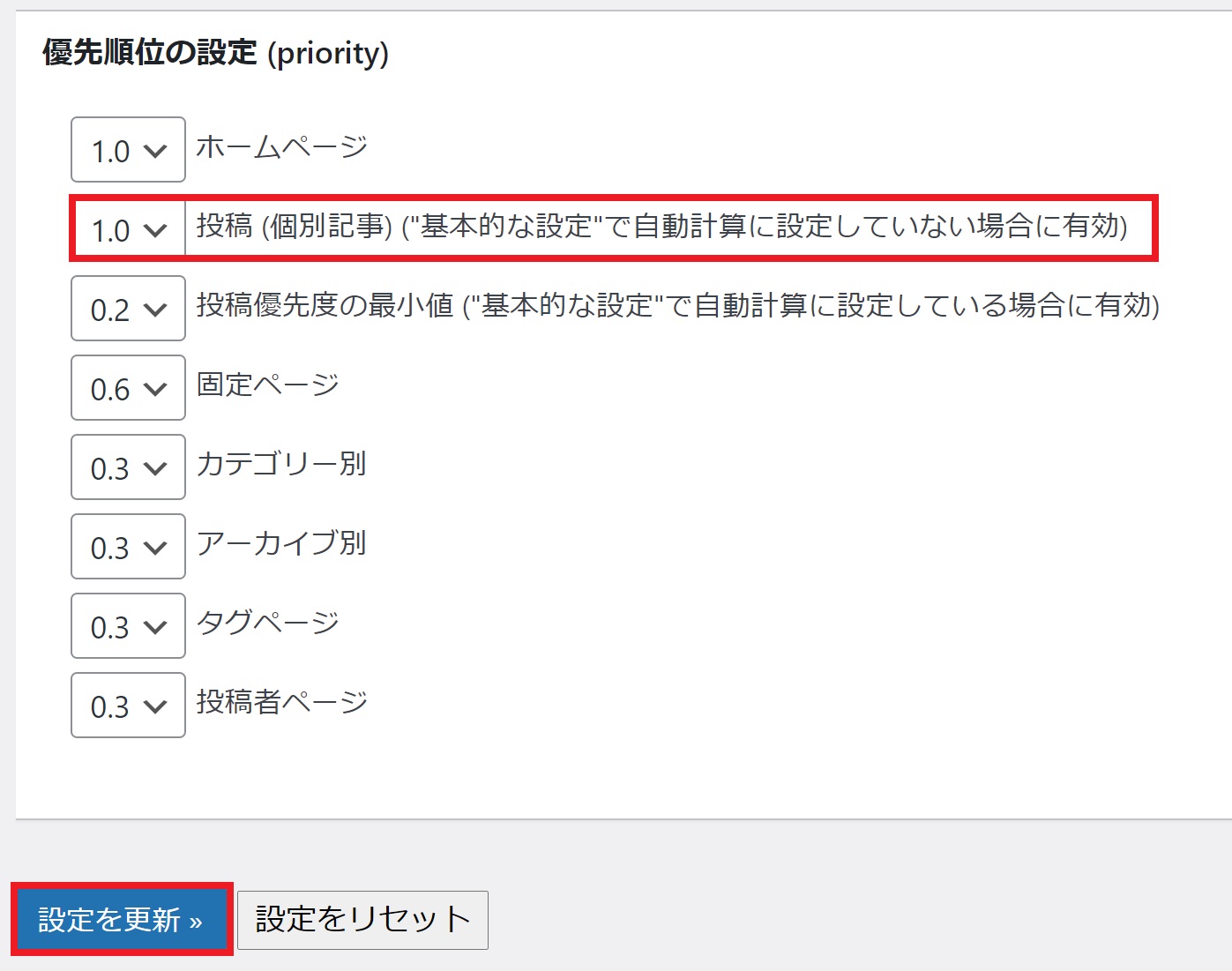
最後に「XML Sitemaps」と「Google Search Console」を紐づけ
・その②: 設定したいサイトを選択
・その③:「サイトマップ」をクリック
・その④: 自動入力されているドメインの後ろに
「index.php?xml_sitemap=params=」と入力して送信
・その⑤:「成功しました」と表示されるか確認
✔ サイトマップをクリックしましょう。
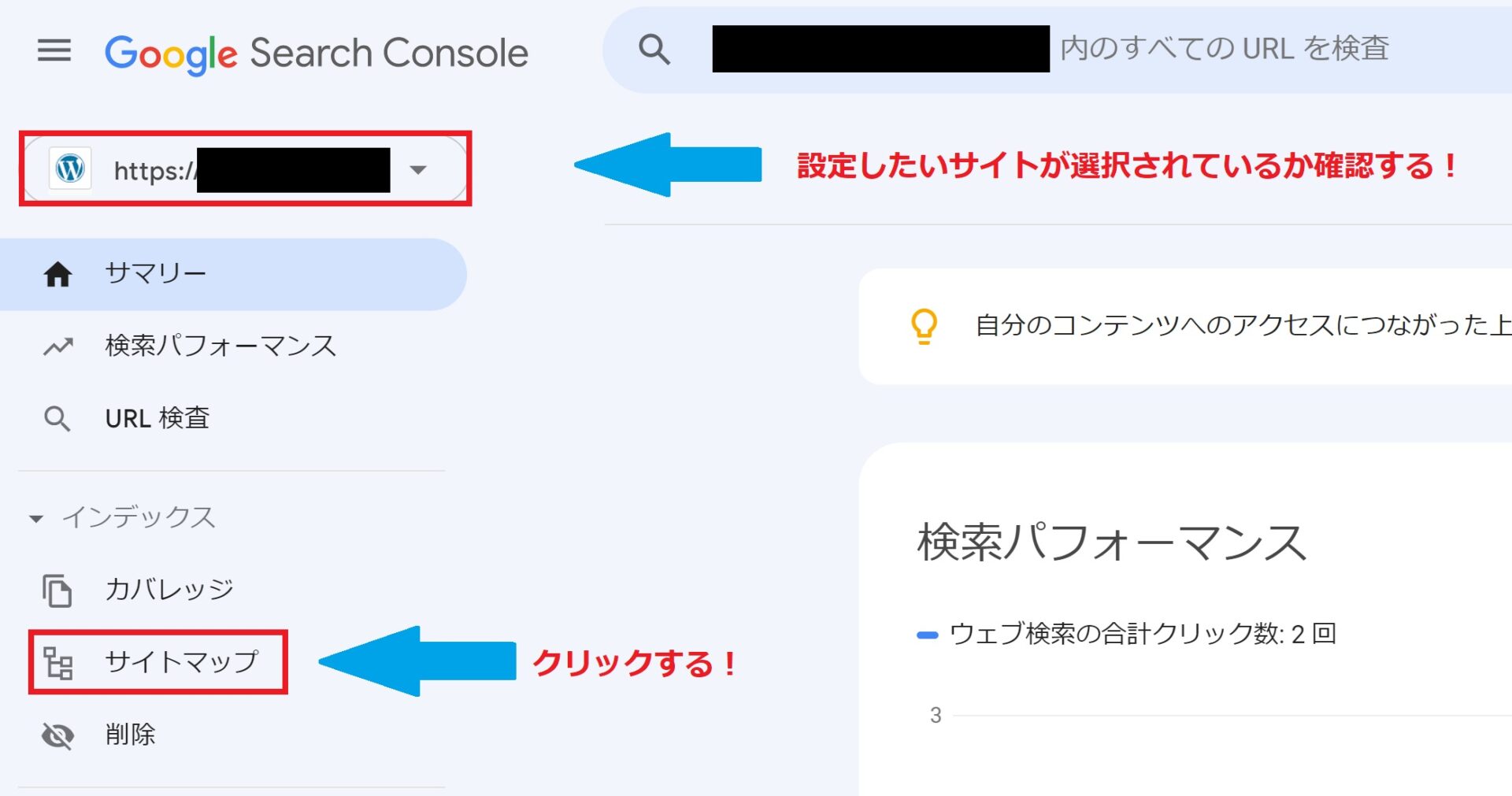
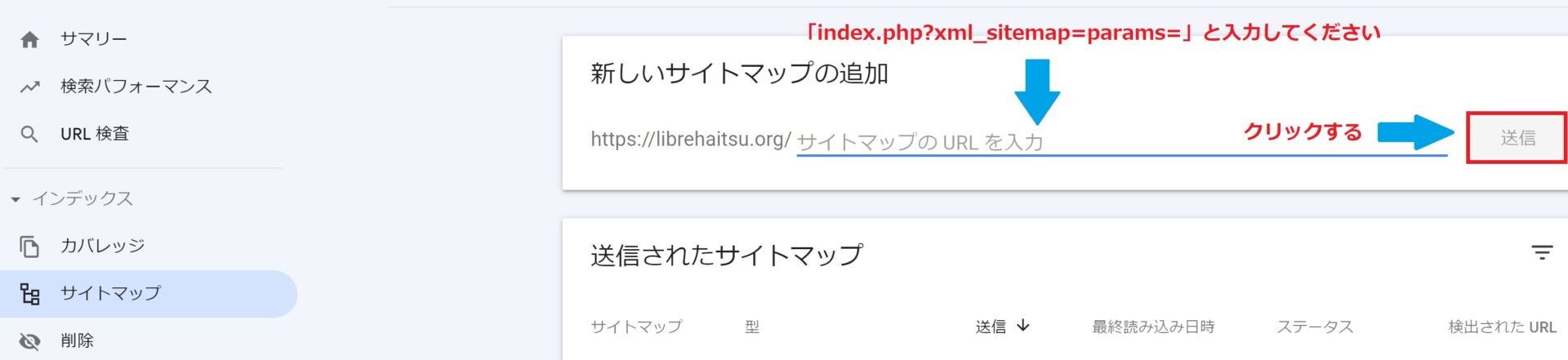
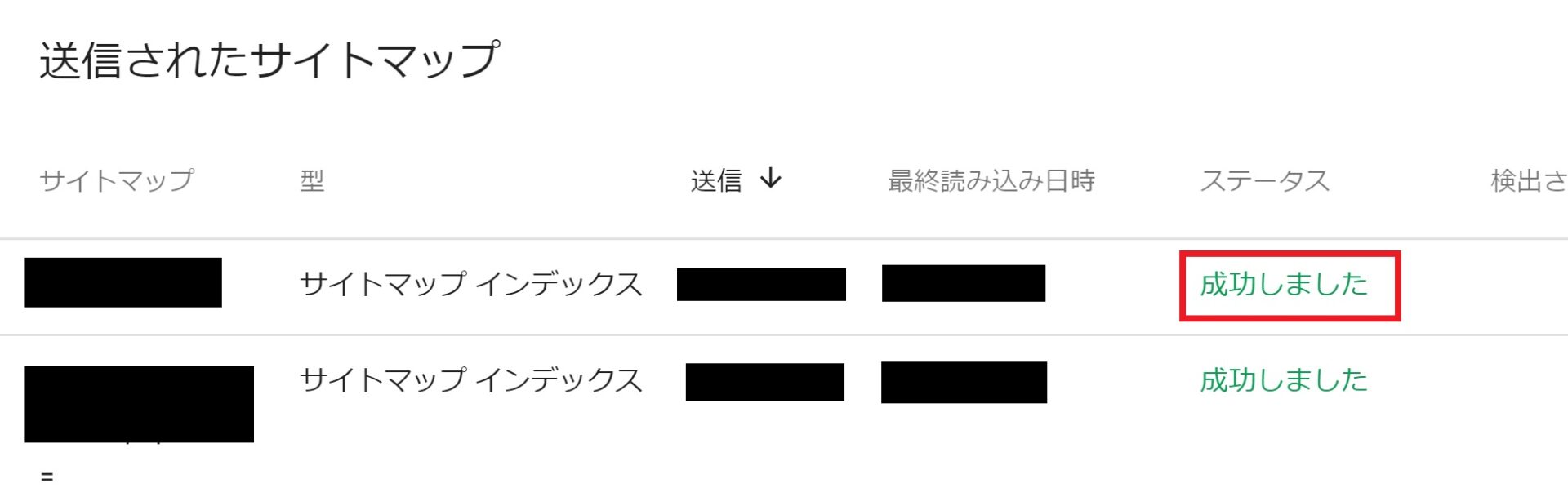
まとめ
本記事で紹介した内容をおさらいしましょう。
・「XML Sitemaps」(旧 Google XML Sitemaps)のインストール手順
・「XML Sitemaps」(旧 Google XML Sitemaps)の設定をする
・ 最後に「XML Sitemaps」と「Google Search Console」を紐づけ
について解説しました。
「XML Sitemaps」を利用すればWordPressで作成したブログのサイトマップを自動生成してくれて、Googleの検索エンジンにサイトの構造を正しくインデックスさせるための通知を自動でお知らせしてくれます。
このプラグインを設定しておくことで、インデックスされるスピードが速くなります。
せっかく書いた記事がインデックスされていなければ、いずれインデックスされますが、「XML Sitemaps」を入れておけば自動でインデックスされますので早めに入れておきましょう。





